>
[YouTube] 自分(の子供)がコメントできないようにする設定方法 [iPhone/Android/PC]
お子様にスマホやPCでYouTubeを見せる時、お子様の行為に不安を抱くこともあるかと思います。YouTubeで自分がコメントできないようにする設定方法について説明します。
対象の読者
- 子供がYouTubeでコメントを投稿するのを防ぎたい。
設定方法
スマホ(iPhone/Android)の場合
1YouTubeのアプリの画面右上のアイコンをタップし、[設定]をタップします。
2[全般]をタップし、[制限付きモード]をOnにします。

これにより、動画のコメント欄に「制限付きモードにより、この動画のコメントは非表示になっています。」と表示され、コメントの閲覧とコメントの投稿ができなくなります。
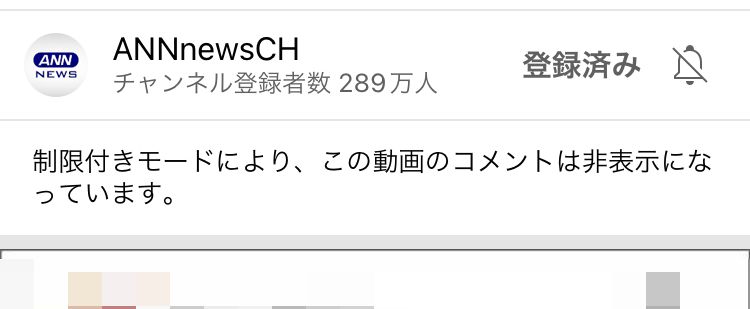
制限付きモードをOnにすると、コメントができなくなるだけでなく、成人向けコンテンツを含んでいると思われる動画(100%正確ではない)も表示されなくなります。
次の項目へ進むPCの場合
1YouTubeの画面右上のアイコンをクリックし、[制限付きモード: オフ]をクリックします。
2[制限付きモードを有効にする]をOnにします。制限付きモードをロックすることにより、他の人が制限付きモードを解除できないようにすることもできます(パスワードが必要)。

これにより、動画のコメント欄に「制限付きモードにより、この動画のコメントは非表示になっています。」と表示され、コメントの閲覧とコメントの投稿ができなくなります。

制限付きモードをOnにすると、コメントができなくなるだけでなく、成人向けコンテンツを含んでいると思われる動画(100%正確ではない)も表示されなくなります。
制限付きモードを解除する方法
上記と同じ操作をして、制限付きモードをOffにしてください。コメント履歴の確認と削除
以下の記事で、YouTubeのコメントの履歴の確認と削除する方法について説明してます。お子様が変なコメントをしていないか確認・削除したい場合はご覧ください。
おわりに
ネットは便利ですが、使い方を誤ると、犯罪に巻き込まれたり、逮捕されるリスクもあります。子供にネットを使わせる前に、ルールを決めて正しく使わせましょう。
こちらの記事もどうぞ
YouTubeの動画のURLを貼り付けるだけで、簡単に高画質のサムネイル画像を保存できるようになるツールを作りました↓。
YouTubeサムネ保存: 高画質のサムネイル画像をダウンロード



